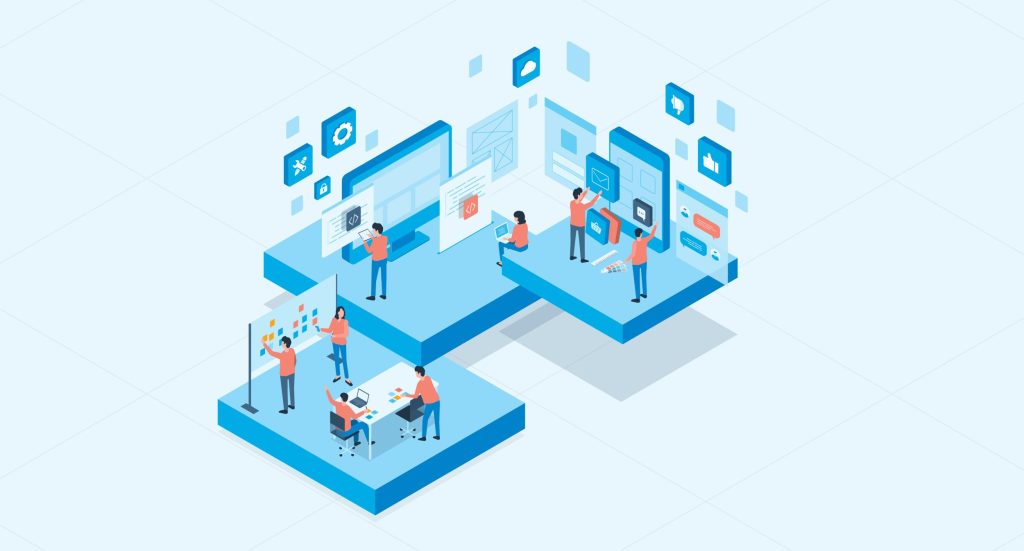Streamlitとは?その特徴とデータ可視化における利点を徹底解説

目次 [閉じる]
Streamlitを用いたデータサイエンスにおける可視化とインタラクティブアプリの開発方法
データサイエンスにおけるStreamlitの使用は、データの可視化とインタラクティブなアプリケーション開発を容易にするため、非常に有効です。
Streamlitは、Pythonを使って直感的に操作できるWebアプリケーションを構築できるツールで、特にデータサイエンティストにとって重要な役割を果たします。
まず、データの処理はPythonで行い、PandasやNumPyなどのライブラリを使ってデータの準備をします。
その後、Streamlitを用いてそのデータを視覚的に表現します。
例えば、`st.line_chart`や`st.bar_chart`を利用してデータを即座に可視化することができます。
また、Streamlitの強みはインタラクティブな要素を簡単に追加できる点にあります。
ユーザーが異なるパラメータを調整しながらデータを操作し、リアルタイムで結果を確認することが可能です。
これにより、データのインサイトを迅速に得ることができ、意思決定をサポートする強力なツールとして機能します。
さらに、Streamlitは他の可視化ツールとの連携も容易であり、PlotlyやBokehといった高度な可視化ライブラリと組み合わせることで、より豊かなビジュアル表現が可能です。
このように、Streamlitはデータサイエンスのプロジェクトにおいて、データの価値を最大限に引き出す手段として広く利用されています。
データサイエンスプロジェクトにおけるStreamlitの役割
データサイエンスプロジェクトでのStreamlitの役割は、データの視覚化と共有において非常に重要です。
通常、データサイエンティストはPythonを用いてデータの前処理や分析を行いますが、それを効果的に共有するためには視覚的なツールが必要です。
Streamlitは、このニーズに応えるための強力なソリューションを提供します。
例えば、Streamlitを使えば、分析結果をすぐにインタラクティブなWebアプリケーションとして公開でき、他のチームメンバーやクライアントがリアルタイムで結果を操作・確認できる環境を提供できます。
これにより、データに基づいた意思決定が迅速に行えるようになります。
さらに、Streamlitはデータサイエンス特有のニーズに対応しており、Pythonで簡単に高度なデータ解析ツールを構築できる点も大きな魅力です。
例えば、`st.plotly_chart`を使って複雑なグラフを作成し、アプリケーション内でインタラクティブに操作できるようにすることが可能です。
Streamlitを活用することで、データサイエンスプロジェクトはより直感的で効果的なものとなり、チーム全体の生産性を向上させることができます。
データの可視化を強化するStreamlitの機能紹介
Streamlitは、データの可視化を強化するために設計された多くの機能を提供しています。
これにより、ユーザーはデータの特徴を詳細に分析し、視覚的に魅力的な表現を行うことができます。
基本的な可視化機能として、`st.line_chart`や`st.bar_chart`などのチャート作成ツールがあり、これを使うことで、簡単にデータをグラフ化できます。
また、地理データの可視化には`st.map`が便利で、ユーザーは地図上にデータポイントをプロットすることができます。
さらに、より複雑な可視化が必要な場合には、PlotlyやBokehなどの外部ライブラリを統合することも可能です。
これにより、インタラクティブで高度なグラフやダッシュボードを作成し、ユーザーにとってより分かりやすい形でデータを提供することができます。
Streamlitの強力なインタラクティブ機能を利用することで、ユーザーはデータの表示を動的に変更し、異なる視点からデータを分析することが可能になります。
これらの機能を最大限に活用することで、データの可視化が強化され、より深い洞察を得るための効果的なツールとなります。
Streamlitを使ったインタラクティブダッシュボードの構築
インタラクティブダッシュボードは、データの洞察を得るための非常に強力なツールです。
Streamlitを使えば、複数のデータソースを統合し、ユーザーがリアルタイムでデータを操作できる環境を簡単に構築できます。
`st.sidebar`を使ってサイドバーにウィジェットを配置し、ユーザーが選択したオプションに応じてダッシュボードの表示内容を動的に変更することが可能です。
例えば、スライダーで特定の期間を選択すると、その期間に対応するデータのみが表示されるように設定できます。
さらに、`st.selectbox`を使用して、異なるデータセットや表示形式を簡単に切り替えることもできます。
インタラクティブなグラフを追加するためには、PlotlyやBokehといったライブラリを利用することができ、これによりユーザーはグラフをドラッグやズームすることで、データを詳細に分析することができます。
このように、Streamlitを使用したインタラクティブダッシュボードの構築は、データサイエンティストやエンジニアがユーザーに対してデータの価値を最大限に伝えるための効果的な手段となります。
また、ビジネスの意思決定をサポートするだけでなく、教育や研究の分野でも非常に有用なツールです。
Streamlitと他の可視化ツールの連携方法
Streamlitは、他の可視化ツールと連携することで、さらに高度なデータビジュアライゼーションを実現できます。
例えば、PlotlyやBokehなどのライブラリと組み合わせることで、インタラクティブで美しいグラフやチャートをStreamlitアプリに組み込むことが可能です。
具体的には、Plotlyの`plotly.graph_objs`を使用して複雑なグラフを作成し、それを`st.plotly_chart`関数でStreamlitに表示させることができます。
また、Bokehを使った場合でも同様に、`st.bokeh_chart`関数でインタラクティブなビジュアルを簡単に統合できます。
さらに、MatplotlibやSeabornといった定番の可視化ライブラリもStreamlitと連携させることで、複雑なデータ解析結果を視覚化し、ユーザーに提供することができます。
このように、Streamlitは単体でも強力なツールですが、他の可視化ツールと組み合わせることで、ユーザーにとってより有益で深い洞察を得るためのアプリケーションを構築することができます。
連携方法も簡単で、これらのライブラリで作成したオブジェクトをそのままStreamlitの関数に渡すだけで、アプリケーションに統合できるのが特徴です。
これにより、開発者は最適な可視化手法を選択し、データに基づいた意思決定を支援する強力なツールを構築できます。
Streamlitとは?その特徴とデータ可視化における利点を徹底解説
Streamlitは、Pythonを使用して簡単にWebアプリケーションを作成するためのオープンソースフレームワークです。
特にデータサイエンティストや分析者にとって魅力的なのは、その簡単さとスピードです。
Streamlitを使用すると、わずか数行のコードでインタラクティブなデータビジュアライゼーションを作成することができます。
一般的なWebアプリケーション開発では、フロントエンドとバックエンドの知識が必要ですが、Streamlitではその必要がなく、Pythonのみで完結することができます。
また、他のWebアプリケーションフレームワークと比較しても、Streamlitはシンプルでありながらパワフルな機能を持っている点が大きな利点です。
データの可視化を行う際には、Pythonの豊富なライブラリと連携することで、複雑なデータを直感的に表示できるアプリケーションを短時間で作成できます。
さらに、リアルタイムでデータの変更を反映できるため、迅速なフィードバックが求められるプロジェクトにも適しています。
これらの特徴により、Streamlitは多くのデータサイエンティストや開発者に支持され、データの価値を最大限に引き出すためのツールとして利用されています。
Streamlitの概要と他のWebアプリ開発フレームワークとの違い
Streamlitは、他のWebアプリケーション開発フレームワークと異なり、特にデータサイエンスに焦点を当てて設計されています。
通常のWebアプリ開発では、フロントエンドとバックエンドの開発が分かれており、HTML、CSS、JavaScriptなどの知識が必要ですが、Streamlitではその必要がありません。
Pythonコードだけでフロントエンドとバックエンドの両方を処理できるため、開発プロセスが大幅に簡略化されます。
例えば、DjangoやFlaskなどのフレームワークは、より汎用的で多機能ですが、初学者にとっては学習コストが高くなる傾向があります。
一方、Streamlitはシンプルで直感的なインターフェースを提供しており、わずか数行のコードで動作するプロトタイプを作成することができます。
このため、特にデータサイエンティストやエンジニアが迅速にデータ可視化の結果を共有したい場合に適しています。
また、Streamlitはリアルタイムでのインタラクションが可能であり、コードの変更が即座に反映されるため、開発の効率も向上します。
これらの点から、Streamlitは他のフレームワークとは異なる利便性と柔軟性を提供するツールとして広く認識されています。
Streamlitを使用する利点:データ可視化が簡単に行える理由
Streamlitを使用する最大の利点の一つは、データ可視化が非常に簡単に行えることです。
通常、データを視覚的に表現するには、グラフやチャートを作成するためのコードを書く必要がありますが、Streamlitではこれが驚くほどシンプルに実現できます。
例えば、`st.line_chart`や`st.bar_chart`といった関数を使うだけで、データフレームを引数に渡すと、自動的にグラフが生成されます。
また、これらのグラフはインタラクティブであり、ユーザーはデータをリアルタイムで操作することができます。
さらに、StreamlitはPythonの他のライブラリとも簡単に統合できるため、MatplotlibやSeabornで作成した複雑なグラフも簡単に表示することができます。
これにより、データサイエンティストやアナリストは、データを視覚的に共有するための時間と労力を大幅に削減でき、より多くの時間を分析に集中することが可能になります。
また、Streamlitのインタラクティブ機能を使えば、ユーザーが直接データを操作し、異なる視点からデータを分析することができるため、洞察の深さが増すことも利点の一つです。
このように、Streamlitはデータ可視化を簡単かつ効率的に行えるツールとして、広く利用されています。
PythonとStreamlitの相性:データサイエンティストにとっての利点
PythonとStreamlitの組み合わせは、特にデータサイエンティストにとって強力なツールです。
Pythonは、データサイエンスの分野で最も広く使用されているプログラミング言語であり、豊富なライブラリが用意されています。
例えば、データの前処理にはPandasやNumPy、機械学習にはScikit-learnやTensorFlowが使われますが、これらのライブラリとStreamlitを組み合わせることで、分析結果を即座にインタラクティブなWebアプリケーションとして公開することが可能になります。
StreamlitはPythonのコードをそのまま使用できるため、新たに学習する必要がなく、既存のスキルを活かして素早くアプリケーションを開発できます。
さらに、Streamlitのリアルタイムな反応性により、コードを変更すると即座にその結果がアプリケーションに反映されるため、試行錯誤を繰り返しながら最適な結果を得ることができます。
このプロセスは、特にデータサイエンスプロジェクトで頻繁に行われる反復的な作業において非常に有効です。
また、StreamlitのシンプルなAPIは、複雑なデータを直感的に可視化し、他のチームメンバーやクライアントに分かりやすく伝えるのに役立ちます。
このように、PythonとStreamlitの相性の良さは、データサイエンティストが迅速かつ効果的に成果を上げるための大きな利点となっています。
Streamlitを活用したデータ可視化の実例紹介
Streamlitを使用したデータ可視化の実例は、さまざまな分野で見られます。
例えば、マーケティングの分野では、顧客データを分析し、その結果を視覚的に表示するためにStreamlitが利用されています。
顧客の購買パターンを分析し、売上の傾向を可視化することで、マーケティング戦略の立案に役立てられます。
具体的には、売上データを時系列で表示する`st.line_chart`や、地域ごとの売上分布を視覚化する`st.map`が使用されます。
また、ヘルスケア分野でもStreamlitは有効です。
患者データを分析し、診断結果を可視化するアプリケーションがStreamlitを使って開発されています。
これにより、医師が患者の状態を迅速に把握し、適切な治療を行うための意思決定をサポートします。
さらに、教育分野では、学生の学習データを分析し、学習の進捗を可視化するツールがStreamlitで構築されています。
教師はこのデータを基に、各学生に対する適切な教育方法を考案することができます。
これらの実例は、Streamlitがいかに多様な分野でデータの可視化を強化し、効果的な意思決定を支援しているかを示しています。
Streamlitを活用することで、複雑なデータを誰でも簡単に理解できる形で提供することが可能になります。
Streamlitを使って手軽にWebアプリを開発するためのガイドライン
Streamlitは、シンプルなPythonコードで手軽にWebアプリケーションを開発できるフレームワークです。
その使いやすさから、データサイエンティストやエンジニアが迅速にプロトタイプを作成し、結果を他のチームメンバーと共有するために利用されています。
Webアプリケーションの開発プロセスを理解し、効率的に進めるためには、いくつかの基本的な手順を知っておくことが重要です。
まず、開発環境のセットアップから始めます。
Pythonがインストールされた環境で、Streamlitをインストールし、プロジェクトフォルダを作成します。
次に、アプリケーションの基本的な構成を設計し、必要なデータを準備します。
Streamlitは、インタラクティブなUIを簡単に作成できるウィジェットが豊富に用意されており、これらを活用することで、ユーザーが操作しやすいアプリケーションを作成することができます。
最終的には、完成したアプリケーションをデプロイし、他のユーザーと共有する段階に進みます。
デプロイは、Streamlitの簡単なコマンドを使用するだけで行えるため、技術的なハードルが低く、誰でも簡単にWebアプリケーションを公開することが可能です。
これらの手順を踏むことで、Streamlitを使ったWebアプリケーション開発はスムーズに進行し、効果的なデータ共有が実現します。
初めてのStreamlitプロジェクトの始め方
初めてのStreamlitプロジェクトを始める際には、いくつかの基本的なステップを理解しておくとスムーズに進めることができます。
まず、Python環境が整っていることを確認し、Streamlitをインストールします。
これには、コマンドラインで`pip install streamlit`と入力するだけで完了します。
次に、新しいPythonファイルを作成し、`import streamlit as st`を記述します。
これがStreamlitプロジェクトの出発点です。
その後、`st.write(“Hello, Streamlit!”)`という簡単なコードを書いて、アプリケーションの基本的な動作を確認します。
このステップを通じて、Streamlitの基本的な仕組みとUIの構成に慣れることができます。
続いて、データを取り扱うために、Pandasを用いてデータフレームを作成し、`st.dataframe`で表示してみると良いでしょう。
これにより、Streamlitのデータ表示機能を体感できます。
プロジェクトが進むにつれて、ウィジェットやグラフを追加し、アプリケーションをインタラクティブにしていきます。
最終的には、アプリケーションをStreamlit Cloudなどのホスティングサービスにデプロイし、他のユーザーと共有します。
これらの手順を経ることで、初めてのStreamlitプロジェクトは成功裏に完了し、次のプロジェクトへの自信を持つことができます。
Streamlitの基本機能と使い方をマスターする
Streamlitの基本機能をマスターすることは、効果的なWebアプリケーション開発の鍵です。
まず、Streamlitが提供する基本的なコンポーネントを理解することから始めましょう。
`st.write`は、テキストや数値、データフレームなど、さまざまなデータを画面に表示するための基本的な関数です。
また、`st.text_input`や`st.button`などのウィジェットを使うことで、ユーザーからの入力を受け取ることができます。
これらのウィジェットは、簡単に配置でき、ユーザーインターフェースをインタラクティブにするための重要なツールです。
次に、データの可視化機能を活用して、データのインサイトを視覚的に表現する方法を学びます。
`st.line_chart`や`st.bar_chart`を使用して、データをグラフ形式で表示することができます。
さらに、複雑なデータ可視化が必要な場合は、PlotlyやMatplotlibなどの外部ライブラリを統合することも可能です。
Streamlitは、これらの外部ライブラリとの互換性が高いため、既存のPythonスクリプトをほぼそのまま利用して、よりリッチなアプリケーションを構築できます。
最後に、アプリケーションを実行してその動作を確認し、必要に応じて微調整を行います。
これらの基本機能をしっかりと理解し使いこなすことで、Streamlitを活用したWebアプリケーション開発の幅が広がり、より高度なプロジェクトにも対応できるようになります。
Streamlitでの開発環境のセットアップ手順
Streamlitで開発を始める前に、適切な開発環境をセットアップすることが重要です。
まず、Pythonがシステムにインストールされていることを確認します。
Pythonのバージョンは、3.6以上が推奨されます。
次に、仮想環境を作成して、その中でStreamlitをインストールすることをお勧めします。
仮想環境を使うことで、プロジェクトごとに異なる依存関係を管理しやすくなり、環境の汚染を防ぐことができます。
仮想環境の作成は、`python -m venv myenv`というコマンドで行い、その後`myenv/bin/activate`を実行して仮想環境をアクティブにします。
次に、`pip install streamlit`を実行してStreamlitをインストールします。
このとき、必要に応じて他のライブラリも同時にインストールしておくと良いでしょう。
インストールが完了したら、`streamlit hello`コマンドを使ってStreamlitが正常に動作するか確認します。
これにより、Streamlitのデモアプリケーションが起動し、ブラウザで結果を確認することができます。
最後に、コードエディタとしてVSCodeやPyCharmなどをインストールし、開発環境を整えます。
これらのエディタは、Python開発に特化した機能が豊富であり、Streamlitでの開発を効率的に行うためのサポートツールとして非常に便利です。
これらの手順を踏んで開発環境をセットアップすることで、Streamlitを用いたWebアプリケーションの開発がスムーズに開始できます。
ユーザーインターフェースを構築するためのStreamlitのウィジェット
Streamlitは、豊富なウィジェットを提供しており、これらを活用することで、ユーザーインターフェース(UI)を簡単に構築することができます。
ウィジェットは、ユーザーとのインタラクションを可能にし、アプリケーションをより使いやすくするための重要な要素です。
例えば、`st.button`を使えば、クリックイベントをトリガーするボタンを簡単に作成できます。
`st.text_input`は、ユーザーからのテキスト入力を受け取るために使用され、`st.slider`は、数値範囲を選択するためのスライダーを提供します。
これらのウィジェットは、わずか数行のコードで実装でき、アプリケーションの操作性を大幅に向上させることが可能です。
また、`st.selectbox`を使うことで、複数の選択肢から1つを選ぶドロップダウンメニューを作成することができます。
さらに、`st.radio`や`st.checkbox`などのウィジェットを組み合わせて使用することで、複雑な入力フォームを構築することも容易です。
Streamlitのウィジェットは、リアルタイムで更新が反映されるため、ユーザーが選択したオプションに応じてアプリケーションの内容を動的に変更することができます。
これにより、ユーザーが直感的に操作できるインターフェースを提供し、ユーザーエクスペリエンスを向上させることが可能です。
Streamlitのウィジェットを効果的に活用することで、使い勝手の良いインターフェースを持つアプリケーションを簡単に作成できるため、開発者にとって非常に便利なツールとなります。
初心者向け!Streamlitで作る簡単なデータアプリケーションの作成手順
Streamlitは、その簡便さと柔軟性から、初心者でも短期間でデータアプリケーションを作成できるツールとして非常に人気があります。
このセクションでは、Streamlitを使って初めてデータアプリケーションを作成するための基本的な手順について説明します。
まず、Pythonがインストールされている環境で、`pip install streamlit`を実行してStreamlitをインストールします。
その後、プロジェクトディレクトリを作成し、最初のPythonスクリプトを作成します。
このスクリプト内で、`import streamlit as st`を記述し、アプリケーションの基本構成を設定します。
次に、データの読み込みと前処理を行います。
通常、Pandasライブラリを使用してCSVやExcelファイルなどのデータを読み込み、必要に応じてクリーニングやフィルタリングを行います。
データが準備できたら、Streamlitを使用してデータを可視化し、インタラクティブな要素を追加していきます。
例えば、`st.line_chart`や`st.map`などの機能を使って、データを視覚的に表現します。
最後に、作成したアプリケーションをテストし、問題がなければ、Streamlit CloudやHerokuなどのプラットフォームにデプロイします。
これにより、他のユーザーとも簡単に共有できるようになります。
このプロセスを通じて、初心者でも効率的にデータアプリケーションを作成し、実際のプロジェクトで活用できるスキルを身につけることができます。
簡単なデータアプリケーションを作成するための前提条件
簡単なデータアプリケーションを作成するには、いくつかの前提条件を理解しておく必要があります。
まず、Pythonの基本的な知識があることが重要です。
Pythonの基礎文法や、Pandas、NumPyといったデータ処理ライブラリの使い方を知っていることで、データの前処理や分析をスムーズに行うことができます。
次に、Streamlitのインストールと基本的な使い方を学んでおくと良いでしょう。
これには、`pip install streamlit`でのインストール手順や、`st.write`を使ってテキストやデータを画面に表示する方法が含まれます。
また、データセットを準備しておくことも重要です。
データセットは、アプリケーションで使用する中心的な要素であり、その品質がアプリケーションの有用性を大きく左右します。
さらに、開発環境が適切にセットアップされていることも前提条件です。
これは、Pythonの開発環境が正常に動作し、必要なライブラリがインストールされていることを確認することを意味します。
最後に、どのようなアプリケーションを作成したいのか、具体的な目標を設定しておくと良いでしょう。
これにより、開発プロセスが明確になり、効率的に作業を進めることができます。
以上の前提条件を満たすことで、初心者でも簡単にデータアプリケーションを作成できる準備が整います。
データの読み込みと前処理の方法
データアプリケーションを作成する際の最初のステップは、データの読み込みと前処理です。
Streamlitでは、PythonのPandasライブラリを使用して、さまざまな形式のデータを簡単に読み込むことができます。
たとえば、CSVファイルを読み込むには、`pd.read_csv(“data.csv”)`を使用し、データフレームとして取り扱います。
読み込んだデータは、そのままでは不完全であったり、ノイズが含まれていたりすることがあるため、前処理を行う必要があります。
前処理には、欠損値の処理、データのフィルタリング、特定のカラムの選択などが含まれます。
これらの操作は、Pandasの機能を活用して簡単に行うことができます。
例えば、`df.dropna()`で欠損値を削除したり、`df[df[‘column’] > value]`で特定の条件を満たすデータをフィルタリングすることが可能です。
データの前処理が完了したら、Streamlitの`st.dataframe`を使用して、画面にデータを表示し、正しく処理されたことを確認します。
これにより、ユーザーがデータを視覚的に確認できるようになり、次のステップでのデータ可視化やインタラクティブ機能の追加がスムーズに行えるようになります。
このように、データの読み込みと前処理は、アプリケーションの品質を左右する重要なプロセスであり、慎重に行うことが求められます。
Streamlitでデータを可視化するためのステップバイステップガイド
データアプリケーションにおいて、データの可視化は非常に重要な要素です。
Streamlitを使用すると、データの可視化を簡単に行うことができます。
まず、データを適切に前処理した後、可視化の準備を進めます。
Streamlitでは、`st.line_chart`、`st.bar_chart`、`st.area_chart`といった基本的なグラフ作成機能が用意されており、これらを使うことでデータのトレンドや分布を視覚化できます。
具体的には、`st.line_chart(df[‘column_name’])`といったコードを記述するだけで、指定したデータ列の折れ線グラフを生成できます。
また、地理データを扱う場合は、`st.map`を使用して、データポイントを地図上にプロットすることが可能です。
さらに、より高度な可視化が必要な場合には、MatplotlibやPlotlyといった外部ライブラリを利用することで、カスタマイズされたグラフを作成し、Streamlitに統合できます。
これにより、ユーザーはさまざまな視点からデータを分析し、インサイトを得ることができます。
Streamlitでのデータ可視化は、インタラクティブな要素を追加することで、さらに強化されます。
たとえば、スライダーやセレクトボックスを使用して、表示するデータ範囲をリアルタイムで変更できるようにすることができます。
このように、Streamlitを使用したデータ可視化は、ユーザーにとってわかりやすく、かつ操作しやすい形でデータを提示するための強力なツールです。
アプリケーションにインタラクティブな要素を追加する方法
Streamlitでは、インタラクティブな要素を簡単にアプリケーションに追加することができます。
これにより、ユーザーは自分でデータを操作し、リアルタイムで結果を確認することが可能になります。
まず、基本的なインタラクティブ要素として、`st.button`や`st.slider`が挙げられます。
`st.button`を使えば、ユーザーがボタンをクリックすることで特定のアクションをトリガーすることができ、`st.slider`は数値範囲を動的に選択するためのスライダーを提供します。
これらの要素は、データのフィルタリングや、表示内容の変更に活用されます。
例えば、`st.slider`を使って、特定の期間のデータのみを表示するように設定したり、`st.selectbox`を使って、異なるデータセットを切り替えることが可能です。
さらに、ユーザー入力を基にグラフやチャートを動的に更新することもできます。
たとえば、ユーザーが選択したオプションに応じて、表示されるグラフの内容を変更することができます。
これにより、ユーザーはデータの異なる側面をリアルタイムで探索し、深い洞察を得ることができます。
Streamlitのインタラクティブ機能を活用することで、アプリケーションは単なる静的な表示から、ユーザーと対話しながら動的に変化するインターフェースへと進化します。
これにより、ユーザーエクスペリエンスが向上し、データの可視化が一層効果的になります。
Pythonを使ってStreamlitで簡単にWebアプリを構築する方法
PythonとStreamlitを組み合わせることで、初心者でも短時間でWebアプリを構築することができます。
StreamlitはPythonコードをベースにしており、フロントエンドとバックエンドをシームレスに統合できるため、複雑な知識がなくても直感的にアプリケーションを作成できるのが特徴です。
まず、Pythonの基本環境を整えることから始めます。
Pythonの最新バージョンをインストールし、`pip`コマンドを使用してStreamlitをインストールします。
次に、プロジェクトフォルダを作成し、`import streamlit as st`を記述したPythonスクリプトを作成します。
Streamlitの基本機能を使用することで、数行のコードでインタラクティブなWebアプリを作成でき、データの表示やユーザーインターフェースの構築が可能です。
例えば、`st.write`を使って簡単なテキスト表示や、`st.line_chart`を使ってデータのグラフ表示を行うことができます。
さらに、Streamlitのウィジェットを活用することで、ユーザーからの入力を受け取るインターフェースを構築し、リアルタイムでアプリケーションに反映させることが可能です。
完成したアプリケーションは、ローカルでのテスト後、Streamlit CloudやHerokuなどのプラットフォームを使用して簡単にデプロイできます。
PythonとStreamlitを利用することで、迅速かつ効率的にプロトタイプを作成し、データを効果的に可視化するWebアプリケーションを構築することができます。
Pythonを用いたStreamlitの基礎構築方法
Streamlitを使ってWebアプリケーションを構築する際、まずPython環境を整えることが重要です。
Pythonがインストールされていない場合は、公式サイトから最新バージョンをダウンロードしてインストールします。
次に、仮想環境を作成してStreamlitをインストールします。
仮想環境は、プロジェクトごとに異なるパッケージのバージョンを管理するために便利です。
仮想環境を作成した後、`pip install streamlit`コマンドを使用してStreamlitをインストールします。
インストールが完了したら、新しいPythonファイルを作成し、`import streamlit as st`でStreamlitをインポートします。
この段階で、簡単な「Hello, Streamlit!」アプリケーションを作成することで、基本的な操作を理解することができます。
コードとしては、`st.write(“Hello, Streamlit!”)`を記述し、`streamlit run your_script.py`コマンドを実行すると、ブラウザにメッセージが表示されます。
この基本的なステップを通じて、Streamlitの仕組みを理解し、さらに複雑なアプリケーション開発へと進むための基礎を築くことができます。
これらの基礎を理解することで、後の開発がスムーズに進み、Streamlitを活用したプロジェクトを効率的に進めることが可能になります。
Streamlitを使ってインタラクティブなUIを作成する
Streamlitを活用してインタラクティブなユーザーインターフェース(UI)を作成することは、Webアプリケーションの魅力を大きく向上させます。
まず、基本的なインタラクティブ要素として`st.button`や`st.text_input`などがあります。
`st.button`を使用すると、ユーザーがボタンをクリックした際に特定のアクションをトリガーすることができます。
例えば、クリックされたボタンに応じてデータの表示内容を変更するなど、動的な操作が可能です。
また、`st.text_input`を使用すると、ユーザーからのテキスト入力を受け取り、その内容を基に動的にアプリケーションを変化させることができます。
これにより、ユーザーの入力に応じたカスタマイズが可能になり、より個別化されたエクスペリエンスを提供することができます。
さらに、`st.selectbox`や`st.radio`などの選択式ウィジェットを使って、ユーザーが複数のオプションから選択できるようにすることも簡単です。
これらのウィジェットを組み合わせることで、インタラクティブで使いやすいUIを構築することが可能です。
Streamlitの特徴として、コードの変更がリアルタイムで反映されるため、試行錯誤しながら理想のUIを作り上げることができます。
このようにして作成されたインタラクティブなUIは、ユーザーにとって使いやすく、データの分析や操作を直感的に行うための強力なツールとなります。
データの取り扱いとリアルタイム更新機能の実装
Streamlitでは、データの取り扱いとリアルタイム更新機能を簡単に実装することができます。
まず、Pandasライブラリを使用してデータを読み込み、`st.dataframe`を使ってそのデータを表示します。
これにより、ユーザーはデータの内容をブラウザ上で視覚的に確認することができます。
さらに、Streamlitの強力なリアルタイム更新機能を活用することで、ユーザーの操作に応じてデータを動的に更新することが可能です。
例えば、`st.slider`を使って特定の範囲を選択すると、その範囲に応じたデータが即座に更新されて表示されます。
また、`st.button`や`st.selectbox`を使用することで、ユーザーの選択に応じて表示するデータセットやグラフの内容を変更することができます。
これにより、ユーザーはインタラクティブにデータを操作し、リアルタイムで変化する結果を確認することができます。
このようなリアルタイム更新機能は、データの可視化だけでなく、シミュレーションやデータ探索にも非常に有効です。
Streamlitを使えば、複雑なバックエンドの処理を意識することなく、簡単にリアルタイムで反応するWebアプリケーションを構築することができます。
この機能を活用することで、よりダイナミックでユーザー中心のアプリケーションを作成することが可能になります。
Pythonライブラリを利用した高度な可視化の実現
Streamlitは、Pythonの様々な可視化ライブラリと組み合わせることで、より高度なデータ可視化を実現できます。
例えば、MatplotlibやSeabornを使用して作成したグラフを、Streamlitのアプリケーションに統合することが可能です。
これにより、単純なグラフだけでなく、複雑なデータの相関関係や分布を視覚的に表現できます。
具体的には、`st.pyplot`を使ってMatplotlibで作成したグラフを表示したり、`st.write`を使ってSeabornのヒートマップを表示することができます。
また、PlotlyやBokehといったインタラクティブな可視化ライブラリを利用することで、さらにリッチで操作性の高いグラフを作成することができます。
これらのグラフは、ユーザーがデータポイントにマウスオーバーすることで詳細情報を表示したり、グラフをズームイン・アウトするなど、動的な操作が可能です。
これにより、データの細部にわたる分析が可能となり、ユーザーは直感的にデータの洞察を得ることができます。
Streamlitの強みは、これらの外部ライブラリとの連携が容易であり、既存のPythonコードを活用しながら、より豊かなビジュアル表現をWebアプリケーションに統合できる点にあります。
このように、Streamlitを活用することで、データの価値を最大限に引き出す高度な可視化が実現できます。
Webアプリケーションのデプロイとメンテナンス方法
Streamlitで開発したWebアプリケーションをデプロイする際には、いくつかの選択肢があります。
最も簡単な方法は、Streamlit Cloudを使用することです。
Streamlit Cloudを利用すれば、GitHubリポジトリにコードをプッシュするだけで、自動的にデプロイが行われ、アプリケーションが公開されます。
この方法は、特別なサーバー設定が不要で、デプロイ作業が非常にスムーズです。
また、HerokuやAWSなどのクラウドプラットフォームを使用してデプロイすることも可能です。
これらのプラットフォームでは、より高度な設定やカスタマイズが可能で、セキュリティやスケーラビリティの要件に応じた運用ができます。
デプロイ後のメンテナンスについても、Streamlitは容易に対応できる設計となっています。
例えば、コードの更新がある場合、リポジトリにプッシュするだけで、アプリケーションが自動的に再デプロイされるため、ユーザーは常に最新バージョンのアプリケーションにアクセスできます。
さらに、ロギング機能やモニタリングツールを活用することで、アプリケーションのパフォーマンスを監視し、問題が発生した場合には迅速に対応することができます。
これにより、安定した運用と継続的な改善が可能となり、ユーザーにとって信頼性の高いサービスを提供することができます。
このように、Streamlitを使ったWebアプリケーションのデプロイとメンテナンスは、効率的で簡単に行うことができ、開発者にとって非常に便利な環境を提供します。
Streamlitの基本的な使い方と初めてのプロジェクトを開始する手順
Streamlitは、その簡単さと柔軟性により、初心者でも簡単にWebアプリケーションを開発できるツールです。
最初に必要なのは、Pythonの環境を整え、Streamlitをインストールすることです。
Pythonがインストールされている環境で、`pip install streamlit`を実行することで、簡単にStreamlitをインストールできます。
その後、プロジェクト用のディレクトリを作成し、そこで新しいPythonスクリプトを作成します。
このスクリプト内で、`import streamlit as st`を記述することで、Streamlitの機能を利用できるようになります。
初めてのプロジェクトとしては、シンプルな「Hello, World!」アプリケーションを作成することが良いでしょう。
`st.write(“Hello, Streamlit!”)`と記述してスクリプトを実行すると、ブラウザ上に「Hello, Streamlit!」と表示されます。
この基本的な操作を理解したら、次に進んで、データの表示やグラフの作成、ユーザー入力を受け取るインターフェースの構築など、より高度な機能を試していきます。
Streamlitは、コードの変更が即座に反映されるリアルタイム性が特徴で、開発をスムーズに進めることができます。
これにより、初めてのプロジェクトでも、試行錯誤しながら完成度の高いWebアプリケーションを作成することができます。
Streamlitのインストールとセットアップ手順
Streamlitを使い始めるための最初のステップは、インストールとセットアップです。
まず、Pythonがシステムにインストールされていることを確認します。
Pythonのバージョンは3.6以上が推奨されます。
次に、ターミナルまたはコマンドプロンプトを開き、`pip install streamlit`と入力してStreamlitをインストールします。
インストールが完了したら、プロジェクト用のディレクトリを作成し、その中に新しいPythonファイルを作成します。
このファイルに`import streamlit as st`と記述することで、Streamlitを使用する準備が整います。
次に、`st.write(“Hello, Streamlit!”)`というコードを記述し、このファイルを保存します。
最後に、ターミナルで`streamlit run your_script.py`と入力してスクリプトを実行します。
これにより、ブラウザが自動的に開き、Streamlitのアプリケーションが表示されます。
インストールとセットアップが完了したら、さらに複雑なアプリケーションを作成するための準備が整います。
また、Streamlitにはデフォルトでサンプルアプリケーションが含まれているため、`streamlit hello`コマンドを実行することで、Streamlitの基本機能を体験することもできます。
これらの手順を通じて、Streamlitを使った開発が簡単であることを実感でき、次のステップへのモチベーションが高まることでしょう。
初めてのStreamlitプロジェクトを作成する
Streamlitで初めてプロジェクトを作成する際には、まず基本的な構成を理解し、シンプルなアプリケーションから始めることが推奨されます。
最初のステップとして、新しいPythonファイルを作成し、その中に`import streamlit as st`を記述します。
これにより、Streamlitの機能を利用できるようになります。
次に、`st.write(“Welcome to my first Streamlit app!”)`と記述し、簡単なメッセージを表示するコードを書きます。
このコードを実行するには、ターミナルで`streamlit run your_script.py`と入力します。
ブラウザが自動的に開き、指定したメッセージが表示されることを確認できるでしょう。
これが動作することを確認したら、次に進んで、データフレームの表示やグラフの作成を試してみます。
例えば、Pandasライブラリを使用してデータフレームを作成し、`st.dataframe(df)`で表示することができます。
また、`st.line_chart(df[‘column_name’])`を使えば、簡単に折れ線グラフを描画することも可能です。
これらの機能を組み合わせることで、よりリッチでインタラクティブなアプリケーションを作成することができます。
初めてのプロジェクトは、シンプルで直感的なものであっても、Streamlitの基本的な使い方を学ぶのに非常に効果的です。
このようにして、Streamlitの基本機能に慣れることで、徐々に複雑なアプリケーション開発にも対応できるようになります。
基本的なStreamlitコンポーネントの使い方
Streamlitには、Webアプリケーションを構築するために必要な基本的なコンポーネントが数多く用意されています。
これらのコンポーネントを使いこなすことで、インタラクティブで魅力的なアプリケーションを簡単に作成することができます。
最初に紹介するのは、`st.write`です。
`st.write`は、テキスト、数値、データフレーム、グラフなど、さまざまな形式のデータを画面に表示するための基本的なコンポーネントです。
次に、`st.text_input`や`st.text_area`を使うことで、ユーザーからのテキスト入力を受け取ることができます。
これにより、ユーザーがアプリケーションと対話し、自分の意見やデータを入力することが可能になります。
さらに、`st.button`や`st.checkbox`を使用することで、ユーザーの操作に応じたアクションをトリガーすることができます。
例えば、`st.button(“Click me”)`を使用すると、ユーザーがボタンをクリックしたときに特定の処理を実行するように設定できます。
これらのコンポーネントは、わずか数行のコードで実装でき、アプリケーションにインタラクティブな要素を簡単に追加することが可能です。
これらの基本的なコンポーネントを理解し活用することで、Streamlitを使ったWebアプリケーションの開発が非常に効率的に進むようになります。
また、これらのコンポーネントはリアルタイムで結果が反映されるため、開発中に即座にフィードバックを得られるのも大きな利点です。
データのインポートと表示の実践
データをアプリケーションに取り込んで表示することは、Streamlitを使ったWebアプリケーション開発の重要な要素です。
Streamlitでは、PythonのPandasライブラリを使用してデータを簡単にインポートできます。
例えば、CSVファイルをインポートするには、`pd.read_csv(“data.csv”)`というコードを使用し、これをデータフレームに格納します。
インポートしたデータを表示するには、`st.dataframe(df)`または`st.table(df)`を使います。
これにより、データフレーム全体が視覚的にブラウザに表示されます。
さらに、`st.write(df.head())`を使用して、データの先頭部分のみを表示することも可能です。
これらの機能を活用することで、データの内容を簡単に確認し、次のステップに進むための準備が整います。
データの視覚化が必要な場合は、`st.line_chart(df)`や`st.bar_chart(df)`を使用して、データをグラフ形式で表示できます。
これにより、データのトレンドや分布を視覚的に把握しやすくなります。
また、データのフィルタリングやソートを行うためのUIを提供することで、ユーザーがデータを操作し、リアルタイムで結果を確認できるようにすることも可能です。
これらの機能を組み合わせることで、データのインポートと表示が簡単かつ効果的に行え、アプリケーションのユーザーエクスペリエンスが向上します。
プロジェクトの保存とGitHubへのアップロード方法
Streamlitで作成したプロジェクトを保存し、GitHubにアップロードすることで、他のユーザーと共有したり、チームで共同作業を行うことができます。
まず、プロジェクトファイルをローカルディスクに保存します。
通常、プロジェクトフォルダには、Pythonスクリプトファイルと関連するデータファイル、依存関係を管理するための`requirements.txt`ファイルが含まれます。
次に、GitHubリポジトリを作成し、ローカルプロジェクトをそのリポジトリにアップロードします。
これを行うためには、Gitを使用してプロジェクトフォルダをリポジトリにコミットし、`git push`コマンドでアップロードします。
まず、ターミナルでプロジェクトフォルダに移動し、`git init`コマンドを実行してGitリポジトリを初期化します。
その後、`git add .`を使ってすべてのファイルをステージングし、`git commit -m “Initial commit”`でコミットメッセージを追加します。
最後に、`git remote add origin
この手順により、プロジェクトがGitHubにアップロードされ、他のユーザーと共有できるようになります。
さらに、GitHubを使うことで、バージョン管理やチームメンバーとの共同開発がスムーズに行えるようになり、プロジェクトの生産性が向上します。
これにより、プロジェクトの進捗を管理しやすくなり、継続的な改善や更新も容易に行うことが可能です。
Streamlitを用いたデータサイエンスにおける可視化とインタラクティブアプリの開発方法
Streamlitは、データサイエンスにおいて非常に強力なツールです。
特に、データの可視化やインタラクティブなアプリケーションの開発を簡単かつ迅速に行うことができます。
Streamlitを使用することで、データの分析結果をリアルタイムで視覚化し、他のユーザーと共有することが可能です。
Pythonベースのフレームワークであるため、PandasやNumPyといったデータサイエンスにおける主要なライブラリとシームレスに統合できます。
また、PlotlyやMatplotlibなどの可視化ライブラリを組み合わせることで、データを美しく、かつインタラクティブに表現することができます。
さらに、Streamlitは、わずか数行のコードでインタラクティブなダッシュボードを構築でき、ユーザーがデータを操作しながらリアルタイムで結果を確認することが可能です。
これにより、データサイエンティストは、複雑なデータ分析の結果を直感的に伝えるための強力なアプリケーションを簡単に作成できるようになります。
また、Streamlitの簡単なデプロイメント機能を活用することで、作成したアプリケーションを即座に他のチームメンバーやクライアントと共有することができ、データに基づいた意思決定を迅速に行うことが可能となります。
このように、Streamlitはデータサイエンスのプロジェクトをより効率的かつ効果的に進めるための強力なツールとして、広く利用されています。
データサイエンスプロジェクトにおけるStreamlitの役割
Streamlitは、データサイエンスプロジェクトにおいて重要な役割を果たします。
特に、データの視覚化と結果の共有において、その利便性が際立っています。
通常、データサイエンティストはPythonを使ってデータのクリーニング、分析、そしてモデリングを行いますが、これらの結果をチームメンバーやクライアントに伝える際には、視覚的な表現が不可欠です。
ここでStreamlitが活躍します。
Streamlitを使うことで、分析結果をインタラクティブなWebアプリケーションとして簡単に公開することができます。
たとえば、Pandasで処理したデータを、`st.line_chart`や`st.bar_chart`を用いて即座にグラフ化し、ユーザーが自分で操作できるインターフェースを提供することが可能です。
さらに、リアルタイムでデータのフィルタリングや条件変更を行える機能を追加することで、ユーザーは様々なシナリオを即座に試すことができ、洞察を深めることができます。
また、Streamlitは、他のPythonライブラリと簡単に統合できるため、機械学習モデルの結果を視覚化したり、予測モデルを実装したりすることも容易です。
このように、Streamlitはデータサイエンスプロジェクトの成果を効果的に伝えるためのプラットフォームとして、プロジェクトの成功に寄与します。
データの可視化を強化するStreamlitの機能紹介
Streamlitは、データの可視化を強化するために多くの機能を提供しています。
これにより、データサイエンティストやエンジニアは、データの特性を直感的に理解できるビジュアルを迅速に作成することが可能です。
まず、基本的な可視化ツールとして、`st.line_chart`、`st.bar_chart`、`st.area_chart`などがあり、これらはデータフレームを渡すだけで自動的にグラフを生成します。
これらのグラフはインタラクティブで、ユーザーはリアルタイムでデータを操作しながら視覚化を確認することができます。
さらに、Streamlitは外部の可視化ライブラリとの連携も強力で、MatplotlibやPlotlyを使用して、より複雑でカスタマイズされたグラフをアプリケーションに統合することができます。
これにより、データの詳細な分析結果を視覚的に表現し、ユーザーに深い洞察を提供することが可能です。
また、`st.map`を使用すれば、地理データをインタラクティブな地図上にプロットすることができ、地域別のデータ分析が容易になります。
さらに、Streamlitはスライダーやセレクトボックスなどのウィジェットを提供しており、これらを組み合わせることで、ユーザーがデータのフィルタリングや条件変更を簡単に行えるインターフェースを作成できます。
これにより、データの可視化は単なる情報の表示から、ユーザーが積極的にデータと対話するインタラクティブな体験へと進化します。
Streamlitを使ったインタラクティブダッシュボードの構築
Streamlitを利用すれば、インタラクティブなダッシュボードを簡単に構築できます。
ダッシュボードは、複数のデータソースを統合し、ユーザーがリアルタイムでデータを操作できる環境を提供するための強力なツールです。
Streamlitの特徴として、`st.sidebar`を使ってサイドバーを追加し、ここにさまざまなウィジェットを配置することができます。
ユーザーがこれらのウィジェットを使って選択を行うと、その選択に応じてダッシュボードの内容が動的に変化します。
たとえば、`st.slider`を使って表示するデータの範囲を指定したり、`st.selectbox`で異なるデータセットを切り替えたりすることが可能です。
また、グラフや表もインタラクティブに表示されるため、ユーザーはデータの異なる側面を視覚的に探索することができます。
さらに、PlotlyやBokehなどのインタラクティブな可視化ライブラリを組み込むことで、よりリッチで操作性の高いダッシュボードを作成することができます。
これにより、ユーザーは単なるデータ閲覧にとどまらず、データを動的に操作し、リアルタイムで洞察を得ることができます。
Streamlitのダッシュボードは、ビジネスの意思決定をサポートするだけでなく、教育や研究の場でも非常に有用です。
簡単な設定で複雑なインタラクティブダッシュボードを構築できるため、データサイエンティストやエンジニアにとって非常に便利なツールとなっています。
データサイエンスプロジェクトでのStreamlitの活用事例
Streamlitは、さまざまなデータサイエンスプロジェクトで活用されています。
例えば、企業の営業データを分析し、売上のトレンドや顧客の行動を可視化するために使われることが多いです。
ある企業では、Streamlitを使ってインタラクティブなダッシュボードを作成し、営業チームがリアルタイムでデータを確認できるようにしました。
このダッシュボードでは、`st.line_chart`や`st.bar_chart`を使って、売上データの時系列分析や、地域別の売上分布を視覚化しました。
また、Streamlitのフィルタリング機能を活用することで、営業担当者は自分の担当エリアのデータに絞り込み、より詳細な分析を行うことができました。
さらに、医療分野でもStreamlitが活用されています。
患者データを基にした診断支援ツールでは、Streamlitを使って、医師が患者の状態をリアルタイムで確認できるインターフェースを提供しています。
これにより、治療方針の決定が迅速化され、患者ケアの質が向上しました。
また、教育分野では、学生の学習進捗を管理するためのツールとしてStreamlitが利用されています。
教師は学生ごとの成績データを視覚化し、学習計画を立てる際の参考にしています。
これらの事例からも分かるように、Streamlitはさまざまな業界でデータの可視化とインタラクティブなアプリケーション開発に貢献しており、その柔軟性と使いやすさから、多くのプロジェクトで採用されています。